آموزش ویندوز 10 جلسه سوم (Reliability Monitor)
دراین مقاله قصد داریم تا شما را با قسمت سوم آموزش ویندوز 10 با نام Reliability Monitor آشنا کنیم , پس درادامه باهزارسو همراه شوید.
Reilability Monitor یک ابزار ساده در محیط ویندوز به خصوص محیط ویندوز10 می باشد با توجه به اینکه ویندوز یک محیط بی نقص و عیب نمی باشد وهربار مشکلاتی برای کامپیوتر رقم می خورد , ودر انتها آن را به یک سیستم ناپیدار تبدیل می کند بدین منظور استفاده ازابزار Reilability Monitor یک ابزار دم دست و به موقع برای بررسی مشکلات به وجود آمده است.
برای رفتن به محیط Reilability وارد محیط Control Panel می شویم. می توانیم با دستور control در محیط Run وارد محیط control panel شویم.
درصفحه ای که باز می شود مطابق با فلش برروی آیکن Security and Maintenance کلیک می کنیم.
با کلیک برروی این گزینه وارد صفحه زیر می شویم وبرروی آیکن Maintenance کلیک می کنیم.
بعد ازکلیک کردن برروی Maintenance صفحه زیر به صورت آبشاری باز می شود.
برروی View reliability history کلیک می کنیم.
با کلیک برروی این آیتم یک صفحه نموداری مطابق باشکل زیر نمایان می شود .
به طور پیش فرض این برنامه تمام برنامه های یک ماه گذشته را نشان می دهد , با توجه به این نمودار می توانیم از ظریب اخطارها یک گزارش تهیه کنیم .
دراین بین شاخص عددی می باشد که به ترتیب 1و5و10 می باشد.هرچه سیستم مورد نظرناپایدارتر باشه به سمت عدد 1 کاهش پیدا می کند که دراین صورت درموقع رسیدن به عدد 1 باید ویندوز سیستم عوض شود و برخلاف این هم اگر به سمت عدد 10 افزایش پیدا کنه به معنای پایداری سیستم مورد نظر می باشد.پس نتیجه ای که دراین نمودارمی توانیم بگیریم که هرچه مشکل شدیتر باشه به سمت پایین نمودار نزول و در غیر این صورت با سمت بالا صعود پیدا می کند.
برای نمایش خلاصه ای از خطاهای ضبط شده برروی گزینه View all problem reports واقع در پایین همین صفحه کلیک می کنیم.
آموزش ویندوز 10 جلسه اول (Safe Mode)
آموزش ویندوز 10 جلسه دوم (Resource Monitor)
آموزش ویندوز 10 جلسه سوم (Reliability Monitor)
آموزش ویندوز 10 جلسه چهارم (region , Data & Time)
آموزش ویندوز 10 جلسه پنجم (Personalize)
آموزش ویندوز 10 جلسه ششم (Printer installation)
آموزش ویندوز 10 جلسه هفتم (Storage Spaces)
آموزش ویندوز 10 جلسه هشتم (Device Manager)
آموزش ویندوز 10 جلسه نهم (Disable automatic drivers)
آموزش ویندوز 10 جلسه دهم (Cortana)
آموزش ویندوز 10 جلسه یازدهم (Maps)
آموزش ویندوز 10 جلسه دوازدهم (Weather)
آموزش ویندوز 10 جلسه سیزدهم (Efs)
تهیه و تنظیم : مصطفی مهاجر


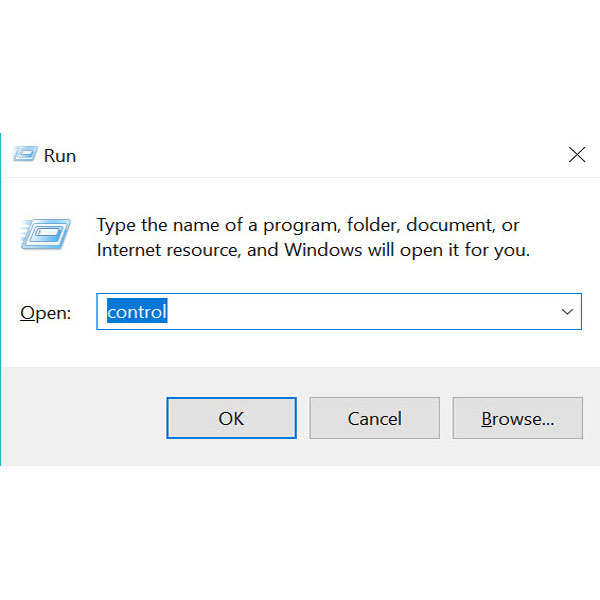
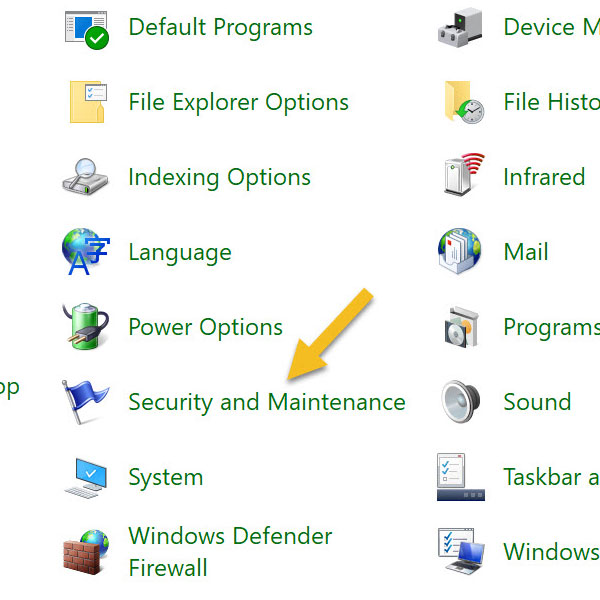
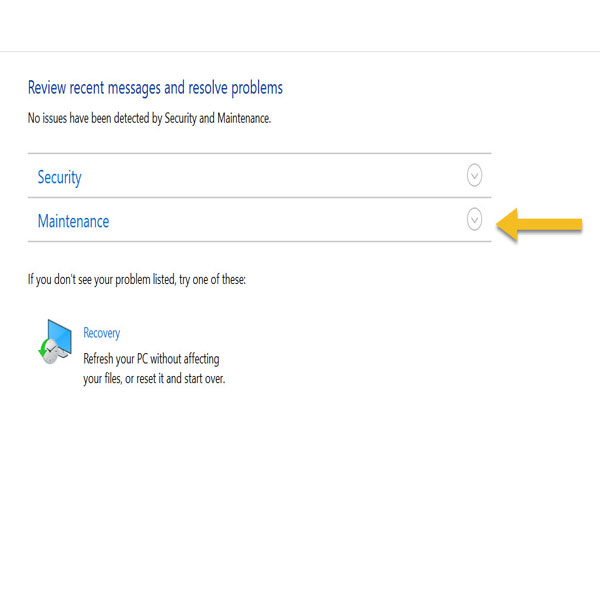
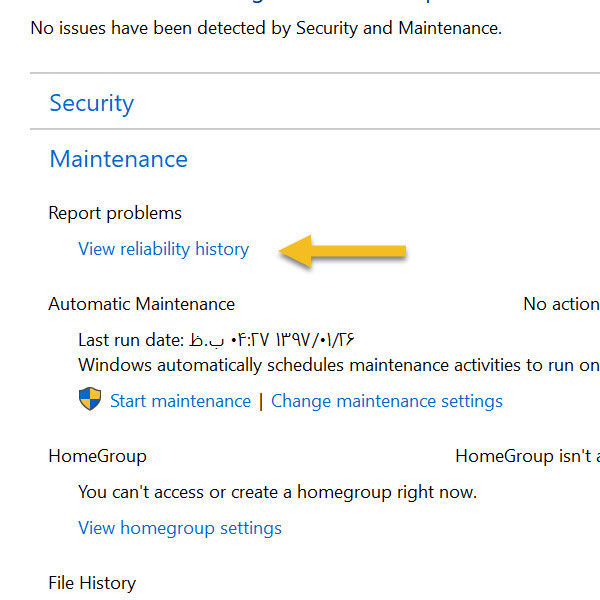
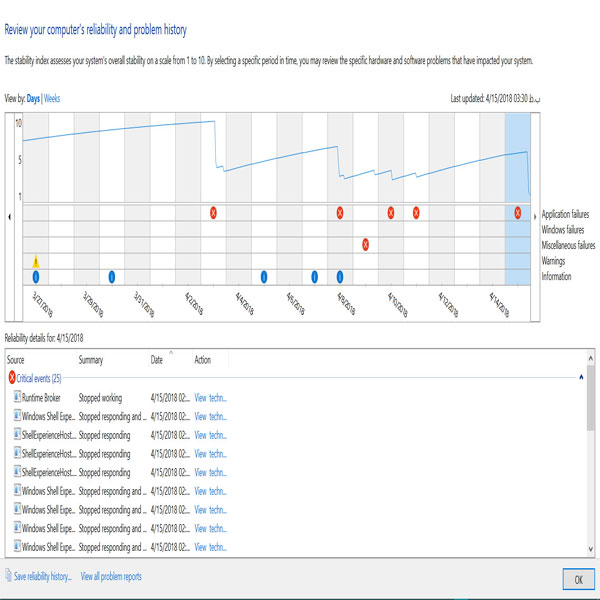
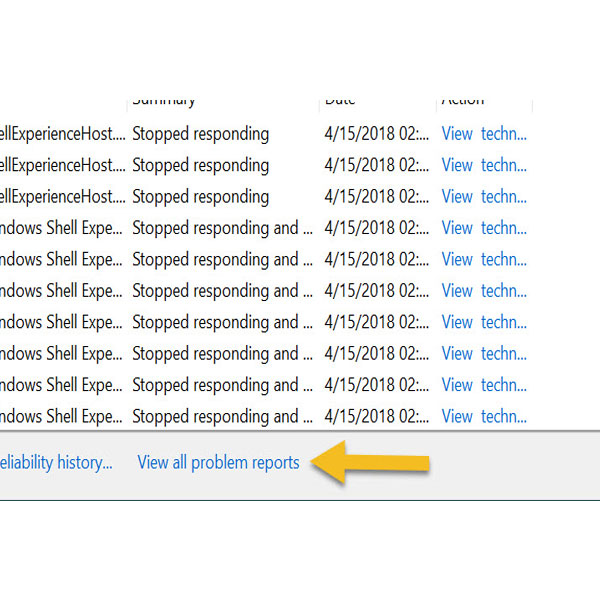
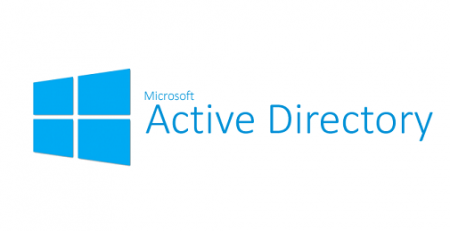

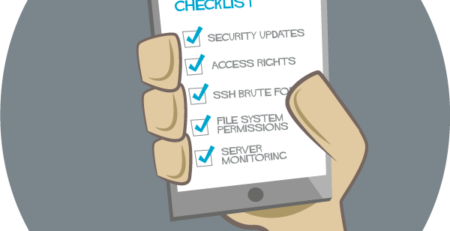
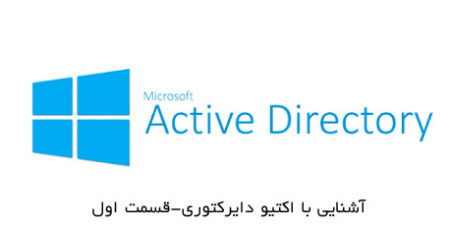

دیدگاهتان را بنویسید
برای نوشتن دیدگاه باید وارد بشوید.